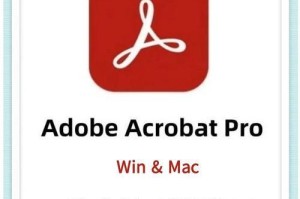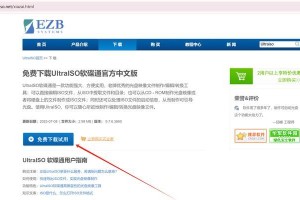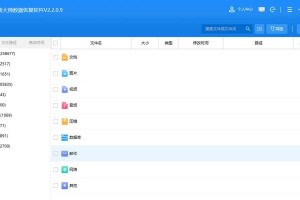在使用Windows操作系统的过程中,我们可能会遇到忘记或输错密码的情况。但是,不必担心!本文将为您介绍一些重置Win系统电脑密码错误的方法,帮助您重新获得对计算机的访问权限。
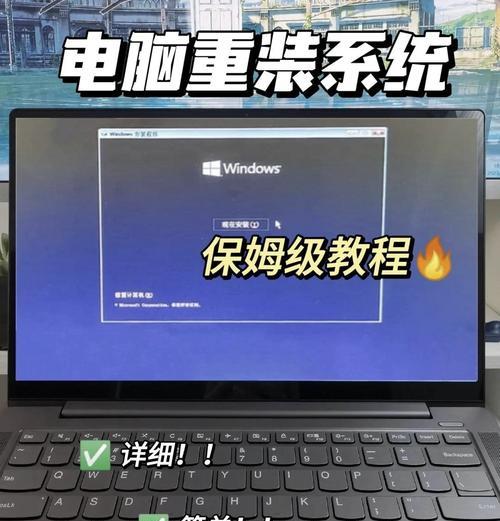
通过重启计算机进入安全模式
通过重启计算机进入安全模式是解决密码问题的一种常用方法。您可以按下电源键,并在Windows标志出现之前多次按下F8键,然后选择“安全模式”选项。
使用系统预设的管理员账户
每个Windows系统都会预设一个管理员账户,您可以尝试使用该账户来登录电脑。在登录界面按下Ctrl+Alt+Del组合键,切换用户,然后输入“Administrator”作为用户名,留空密码框并回车尝试登录。
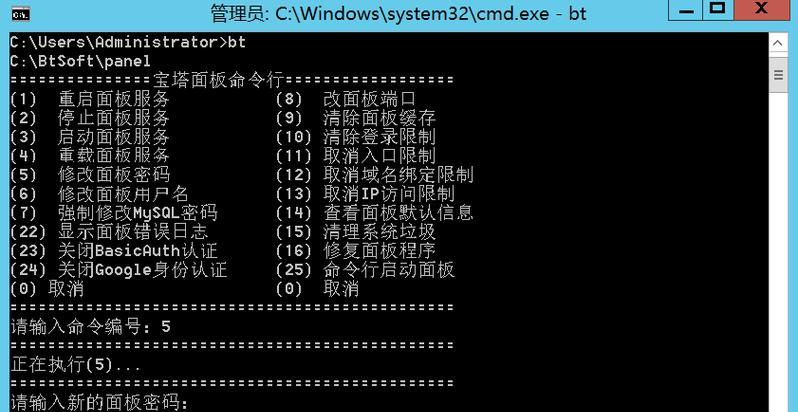
使用安全性工具——PCUnlocker
PCUnlocker是一款功能强大的安全性工具,可以帮助您解决Windows系统密码问题。您只需将其下载到可启动的USB驱动器或光盘上,然后将其插入受影响的电脑,按照屏幕上的指示操作即可。
通过微软账户重置密码
如果您使用的是微软账户登录Windows系统,可以通过访问微软账户重置页面来重置密码。在登录界面选择“重置密码”选项,并按照页面上的指示操作即可。
使用密码重置磁盘
您可以在事先创建的密码重置磁盘上重置密码。在登录界面点击“重置密码”选项,然后插入您的密码重置磁盘,按照屏幕上的指示进行操作。
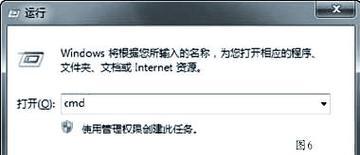
尝试使用之前使用过的密码
有时候我们会因为频繁更改密码而忘记当前的密码,此时可以尝试输入之前使用过的密码。或者,您可以询问其他有访问权限的用户是否知道该密码。
尝试PIN码登录
如果您曾经设置过PIN码登录选项,可以尝试使用该PIN码进行登录。在登录界面点击“PIN码登录”选项,并输入之前设置的PIN码。
重置密码回到默认值
一些计算机制造商会在系统安装时设置默认密码,您可以尝试将密码重置回默认值。在登录界面点击“重置密码”选项,然后按照计算机制造商提供的默认密码进行操作。
使用第三方工具——Ophcrack
Ophcrack是一款开源的密码恢复工具,能够帮助您找回遗忘的Windows密码。您只需将其下载到可启动的USB驱动器或光盘上,然后将其插入受影响的电脑,并按照屏幕上的指示操作即可。
重置密码的命令提示符
您可以使用命令提示符重置密码。在登录界面按下Shift+F10组合键,打开命令提示符窗口,然后输入相关命令进行密码重置。
重新安装操作系统
如果您无法通过其他方法解决密码问题,最后的选择是重新安装操作系统。但请注意,这将导致您的所有数据被清除,因此请确保已备份重要文件。
寻求专业人士的帮助
如果您对上述方法不熟悉或不自信,请寻求专业人士的帮助。他们具有专业知识和经验,能够帮助您解决重置电脑密码错误的问题。
密码管理工具的重要性
为了避免忘记密码的问题,我们应该养成使用密码管理工具的习惯。这些工具可以帮助我们安全地保存和管理密码,并确保我们在需要时能够方便地找到它们。
创建强密码的技巧
为了减少忘记密码的可能性,我们应该学会创建强密码。强密码包含大小写字母、数字和特殊字符,并且长度较长。使用密码生成器可以帮助我们创建安全且易于记忆的密码。
定期更改密码的重要性
定期更改密码也是确保账户安全的重要步骤。建议每个三个月左右更换一次密码,并避免在不同账户间使用相同的密码。
忘记或输错Windows系统电脑密码并不是无解的问题。通过本文提供的方法,您可以轻松重置密码错误并重新获得对计算机的访问权限。此外,养成使用密码管理工具、创建强密码以及定期更改密码的好习惯也能有效提升账户的安全性。